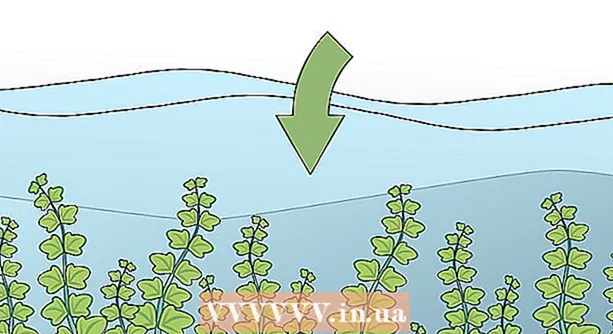Autor:
Helen Garcia
Data Utworzenia:
21 Kwiecień 2021
Data Aktualizacji:
1 Lipiec 2024

Zawartość
- Kroki
- Część 1 z 4: Pobierz aplikację
- Część 2 z 4: Uruchom aplikację
- Część 3 z 4: Sortuj aplikacje
- Część 4 z 4: Odinstalowywanie aplikacji
Jeśli lubisz eksperymentować z różnymi typami aplikacji na platformie Android, w pewnym momencie zdajesz sobie sprawę, że system operacyjny nie obsługuje odinstalowywania wielu aplikacji jednocześnie. Można to jednak naprawić, używając do odinstalowania menedżera aplikacji o nazwie Uninstall Master Uninstaller. Ta funkcja aplikacji nie wymaga uprawnień roota, więc jeśli korzystasz tylko z odinstalowywania aplikacji, nie musisz zawracać sobie głowy uzyskiwaniem uprawnień roota. Odbierz swojego Androida i przejdź do pierwszego kroku.
Kroki
Część 1 z 4: Pobierz aplikację
 1 Otwórz Sklep Google Play. Znajdź aplikację Sklep Play na liście aplikacji lub na ekranie głównym.
1 Otwórz Sklep Google Play. Znajdź aplikację Sklep Play na liście aplikacji lub na ekranie głównym.  2 Poszukaj „Odinstaluj główny dezinstalator.” W wynikach wyszukiwania wybierz coś stworzonego przez studio EasyApps i kliknij na to.
2 Poszukaj „Odinstaluj główny dezinstalator.” W wynikach wyszukiwania wybierz coś stworzonego przez studio EasyApps i kliknij na to.  3 Zainstaluj aplikację. Jeśli chcesz, przeczytaj opis aplikacji, a kiedy będziesz gotowy, kliknij „Zainstaluj”.
3 Zainstaluj aplikację. Jeśli chcesz, przeczytaj opis aplikacji, a kiedy będziesz gotowy, kliknij „Zainstaluj”.
Część 2 z 4: Uruchom aplikację
 1 Otwórz „Odinstaluj główny deinstalator”.” Po zainstalowaniu aplikacji kliknij „Uruchom”, aby ją otworzyć. Można go również otworzyć z ekranu aplikacji.
1 Otwórz „Odinstaluj główny deinstalator”.” Po zainstalowaniu aplikacji kliknij „Uruchom”, aby ją otworzyć. Można go również otworzyć z ekranu aplikacji.
Część 3 z 4: Sortuj aplikacje
 1 Sortuj według kategorii. Jeśli chcesz posortować aplikacje według określonej kategorii, kliknij ikonę w lewym dolnym rogu głównego ekranu aplikacji. Następnie wybierz jedną z opcji, aby posortować według daty, nazwy, rozmiaru lub „zamrozić”.
1 Sortuj według kategorii. Jeśli chcesz posortować aplikacje według określonej kategorii, kliknij ikonę w lewym dolnym rogu głównego ekranu aplikacji. Następnie wybierz jedną z opcji, aby posortować według daty, nazwy, rozmiaru lub „zamrozić”. - Opcja „zamrożenia” nie jest dostępna, ponieważ korzystamy z funkcji aplikacji przeznaczonych dla urządzeń nierootowanych.
Część 4 z 4: Odinstalowywanie aplikacji
 1 Kliknij aplikacje, które chcesz odinstalować.
1 Kliknij aplikacje, które chcesz odinstalować. 2 Kliknij przycisk „Odinstaluj” znajdujący się w dolnej środkowej części.
2 Kliknij przycisk „Odinstaluj” znajdujący się w dolnej środkowej części. 3 Wybierz „Przenieś do Kosza.” Upewnij się, że wybrana jest opcja „Przenieś do kosza”, jeśli chcesz je trwale usunąć.
3 Wybierz „Przenieś do Kosza.” Upewnij się, że wybrana jest opcja „Przenieś do kosza”, jeśli chcesz je trwale usunąć.  4 Kliknij OK.’
4 Kliknij OK.’- We wszystkich innych powiadomieniach kliknij także „OK”.
- Gotowy! Chociaż będziesz musiał potwierdzić usunięcie każdej aplikacji, główny dezinstalator odinstalowania pozwoli Ci zaoszczędzić czas na usuwanie niepotrzebnych aplikacji.